Kuidas muuta Windowsi töölaua vihmameetrit?
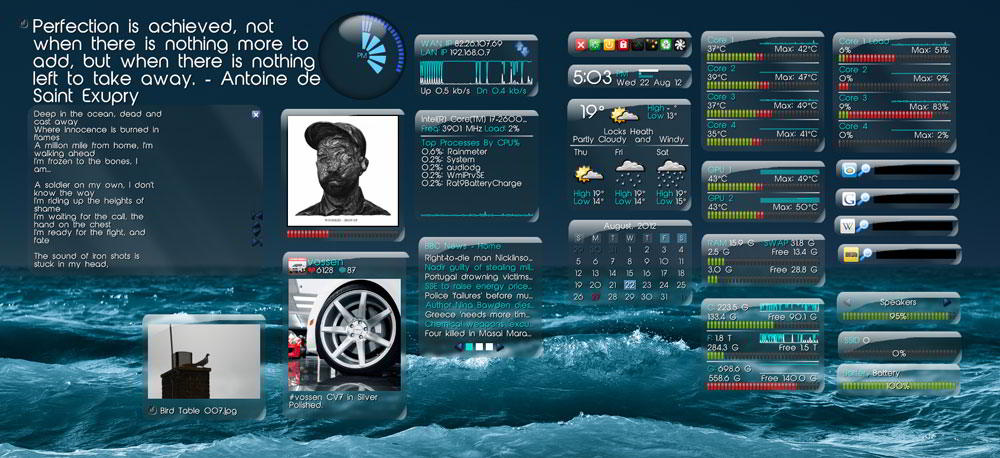
- 2605
- 523
- Ross Erdman
Töölaua tüübi muutmiseks loodi vihmamõõtur ja arvutiandmete komplekti saamiseks. Rakendusel on informatiivne ja meeldiv liides, abiga ekraani tagaküljel, et muutuda äratuntusest kaugemale, kasutades arvukalt teemasid või nahka.
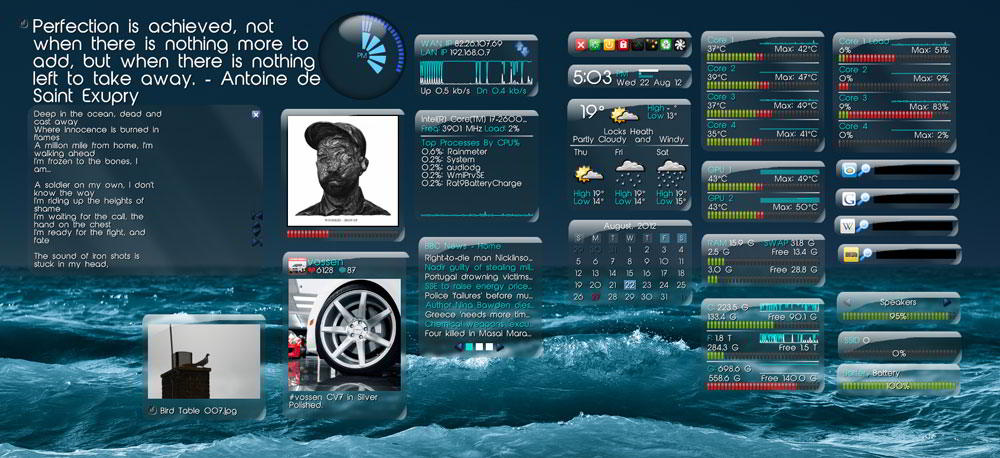
Üks paljudest teemadest
Tal pole kõige lihtsamat liidest, kuid kui te seda pisut välja mõtlete, saab selgeks, et teenus on üsna mugav ja mis kõige tähtsam - see on kasutajale kasulik. Mõelgem välja, milline on vihmamõõtur, kuidas seda Windowsi süsteemis installida ja kasutada.
Mis see teenus on?
Selle peamine eesmärk on jälgida arvutiressursse. Pärast töölauale installimist saate jälgida järgmisi andmeid:
- Protsessori laadimisgraafik.
- Vaba või kasutatud mälu kogus - peamine ja toimiv.
- Võrguteave - IP ja DNS -i aadressid, kiiruse kasutatud kanalid, liiklus.
- Lisaks saate ilmastiku- ja uudiste vidinaid panna.
Lisaks tehakse rakendus välja erinevate nahkade või nii, mida on nii palju, et see rahuldab kõige nõudlikumat kasutajat. Nii et tänu teenusele saate töölauale tuua olulist teavet süsteemi oleku kohta ja muuta see samal ajal ilusaks ja atraktiivseks.
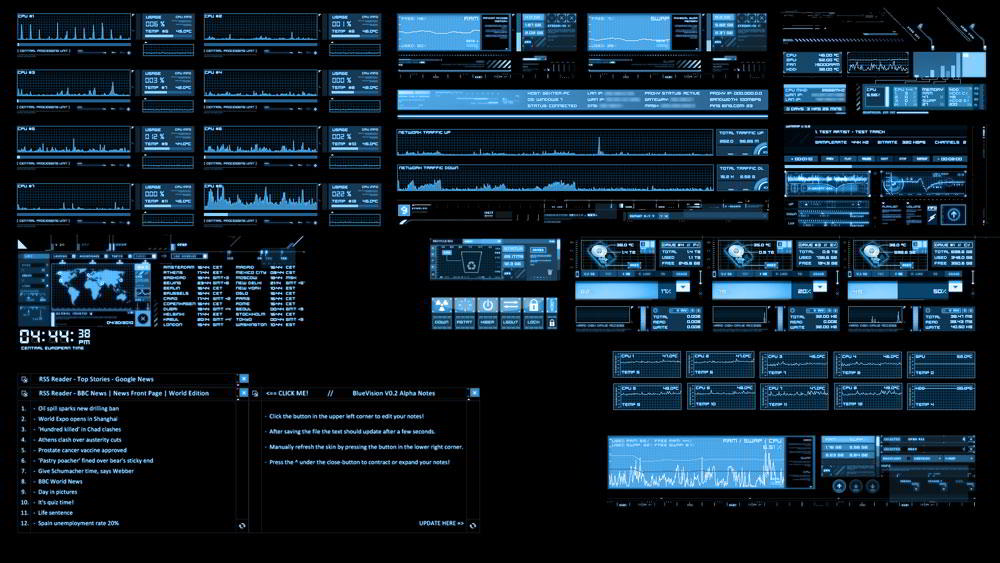
Pange tähele, et see sobib erinevate Windowsi versioonide jaoks, mõlema kategooria jaoks - x86, x64. Ja mis kõige tähtsam - see ei laadi RAM -i, seetõttu töötab see hästi kõigis arvutites ja ei vähenda nende jõudlust.
Vihmamõõturi paigaldamine ja kasutamine
Saate selle ametlikult veebisaidilt alla laadida, rakendust levitatakse tasuta. Pärast arhiivi avamist peate valima installi tüübi - parem on valida standard, täpsustada koht, kuhu programmi postitatakse, versioon (see on Windows X64 jaoks eraldi).
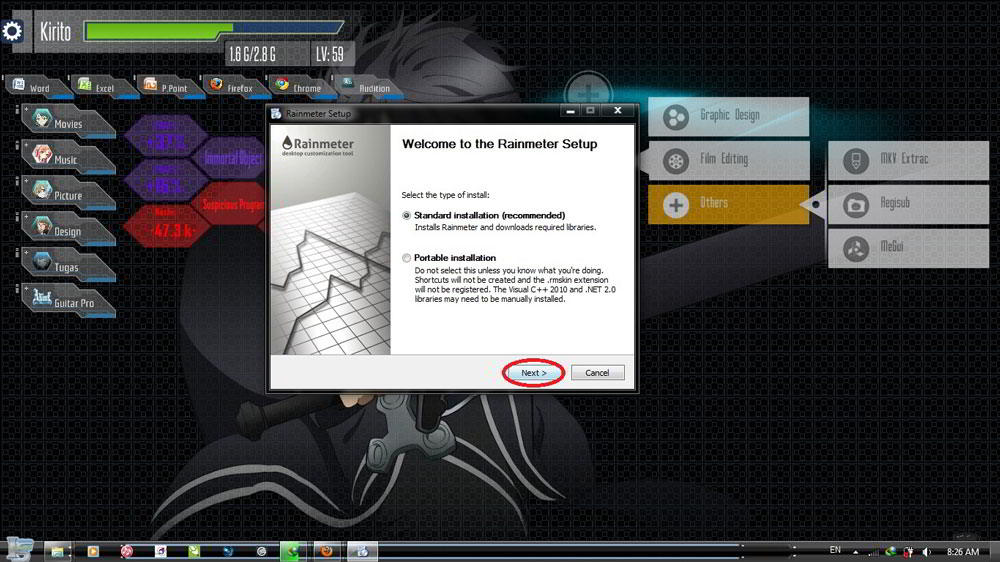
Vahetult pärast installimist algab utiliit esimest korda ja saate seda üksikasjalikumalt uurida. Menüü koosneb jaotistest "Nahka", "Teemad" ja "Seaded".
Meid huvitab otse vihmamõõturi nahka paigaldada. Seal on kaks võimalust - laadige selle vormingusfaili kujul *.rmskin või eraldi arhiivina.
Niisiis, kui laadisite dokumendi kohe vormingus * alla laadima.RMSKIN, siis kõik, mida teilt nõutakse. Pärast laadimist ilmub see programmi sama jaotise üldisesse loendisse.
Naha lisamiseks arhiivist teenusele peate selle aadressile lahti pakkima:
- XP süsteemi jaoks - C:/dokumendid ja seaded/nimedokumendid/vihmamõõtur/nahad.
- Windows 7 jaoks, Vista, 8, 10 - C:/kasutajad/nimi -hud/minu dokumendid/vihmamõõtur/nahad.
Uuendage või taaskäivitage teenust, mille järel nahk ilmub vastava jaotise üldisesse loendisse.
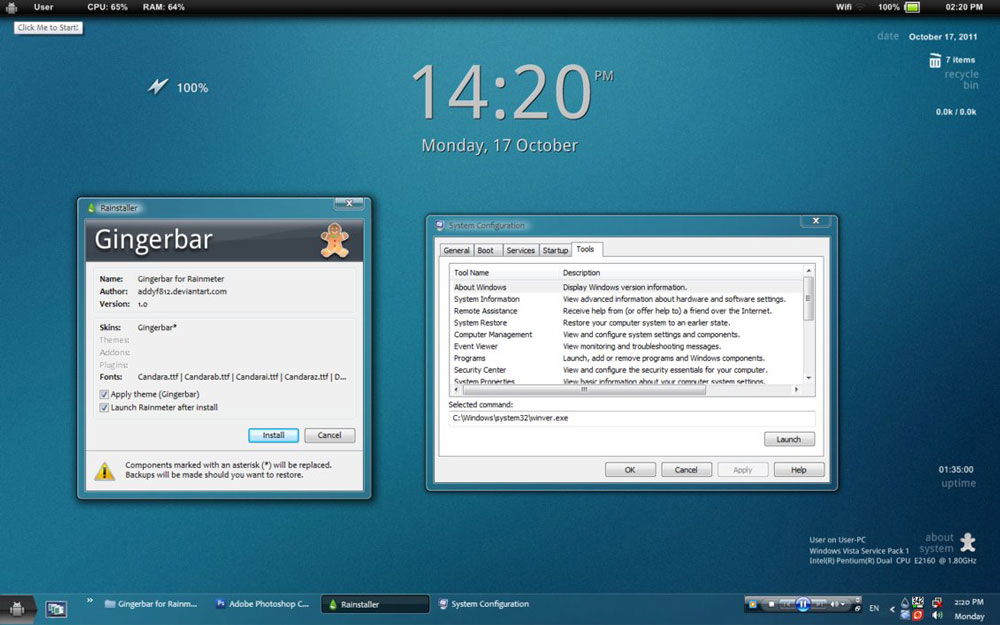
Pange tähele, et rakenduses on redaktor, kus saate nahka muuta, ja saate utiliitile lisada oma käega loodud failid. Kuid see töötab juba edasijõudnumate kasutajate jaoks. Ja ilma selleta on võrgus töölaua jaoks palju erinevat tüüpi disainilahendusi.
Teema eraldi elemente saab otse ekraanilt oma äranägemise järgi eemaldada - klõpsake lihtsalt parema võtme tarbetut aknat ja valige kontekstimenüüs "Sulgege nahk".
Vihmameetrit saab teie arvutis väga kasulik tööriist, kuna see pakub andmeid oluliste protsesside kohta, mis esinevad sellega reaalajas. Lisaks informatiivsusele on sellel ka meeldiv välimus, mida saab oma äranägemise järgi täielikult konfigureerida, ja muuta teie töölaua esteetiliselt atraktiivseks. Ja aja jooksul saate ehk luua oma teemad, seades tausta täielikult enda jaoks.

